Pourquoi acheter des carte de vœux puisque dans TutsPS c’est 100% gratuit, dans ce tutoriel nous allons apprendre comment réaliser une superbe carte de vœux rien qu’avec Photoshop en quelques étapes.
Créer une carte de vœux pour les fêtes de fin d’année avec Photoshop
Bienvenue dans ce nouveau tutoriel, puisque c’est les vacances de fin d’année je vous propose ce deuxième tuto pour créer une superbe carte de vœux pour la fin d’année 2013 et le nouvel an 2014.
Et voilà un aperçu du résultat final

Pour commencer, nous avons besoin de quelques ressources alors je vous invite à télécharger le pack suivant, puis ouvrez un nouveau document de 1500×1500 pixels , résolution 72Dpi , couleurs RVB8bits .
Ensuite ajoutez un calque de remplissage dégradé en allant dans Menu > Calque > Nouveau calque de remplissage > Dégradé.

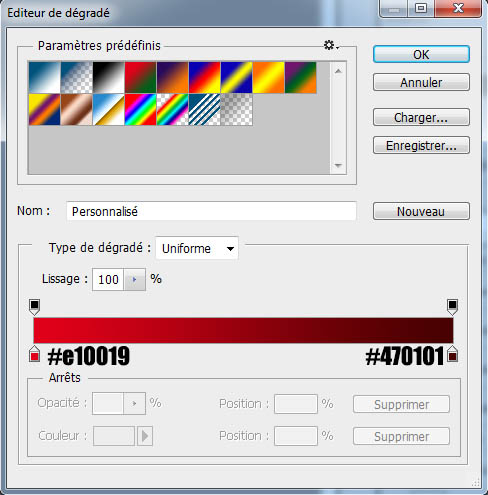
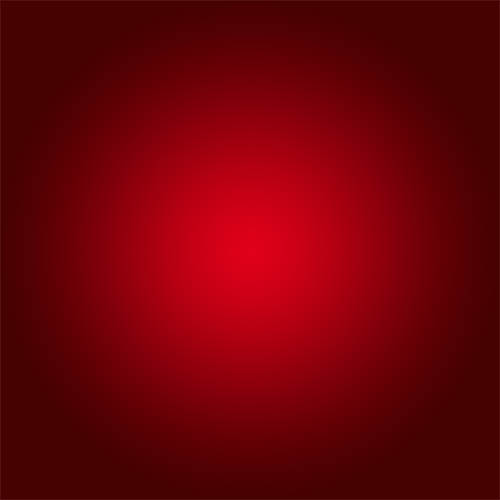
Ensuite importez la texture de papier suivante dans votre document
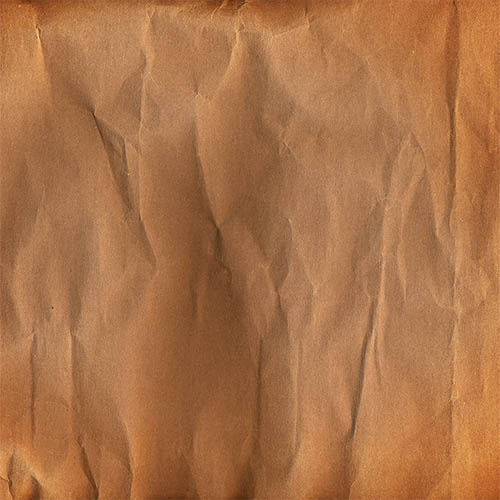
Changez son mode de fusion en produit.

Maintenant, prenez l’outil plume (P) en mode calque de forme et dessinez la forme suivante
Astuce : Si vous avez des problèmes avec l’outil plume voilà un tutoriel pour apprendre à manier l’outil et dessiner des courbes facilement
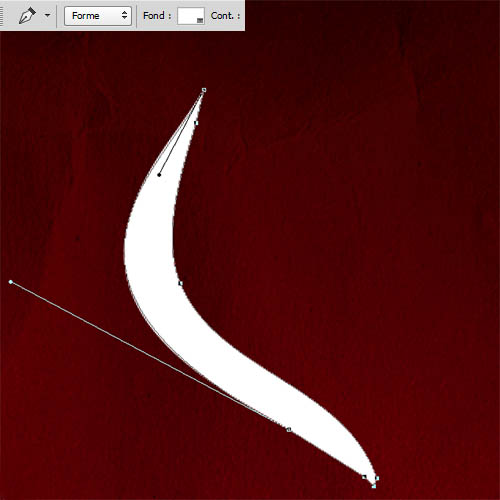
Puis, ajoutez d’autres formes pour obtenir ceci.

Maintenant, dupliquez toutes vos formes et déplacez-les vers le haut et un peu sur la droite puis réduisez leurs opacités à 10%.

Prenez l’outil pinceau (B) , sélectionnez le brushe étoile suivant et dessinez avec comme ceci.
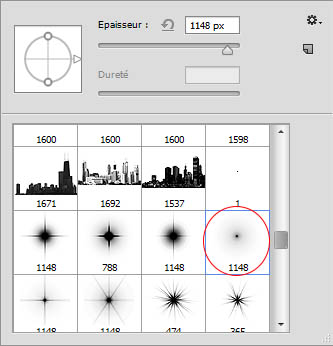

Ajoutez une étoile tout en haut

Nous allons maintenant créer une forme et la personnalisée, pour le faire, ouvrez un nouveau document de 500×500 pixels.
Prenez l’outil plume (P) en mode calque de forme et dessinez une étoile à quatre branche comme ceci.
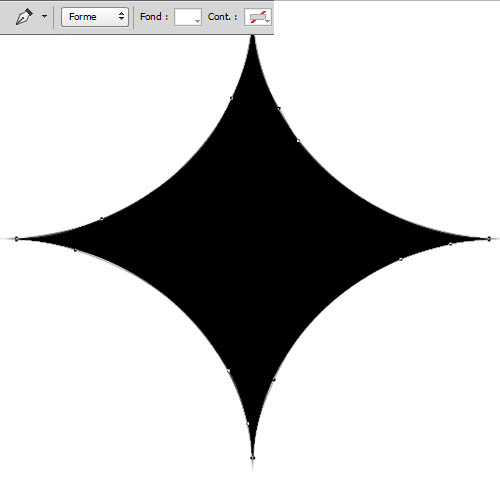
Après, allez dans Menu > Edition > Définir une forme prédéfinie.
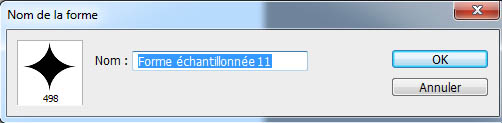
Ensuite, rendez-vous dans les options des formes en appuyant sur le bouton « F5 » ou en allant dans Menu > Fenêtre > Forme
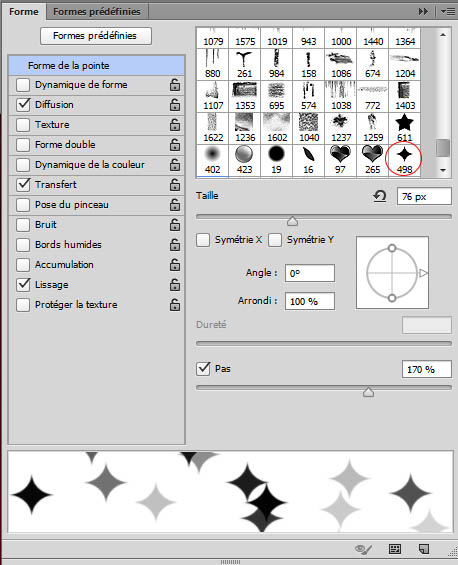
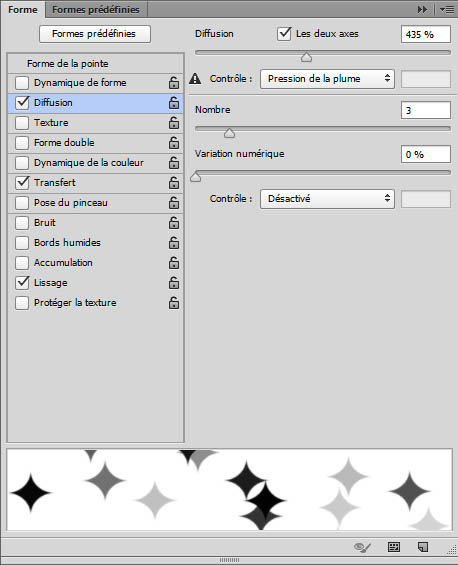
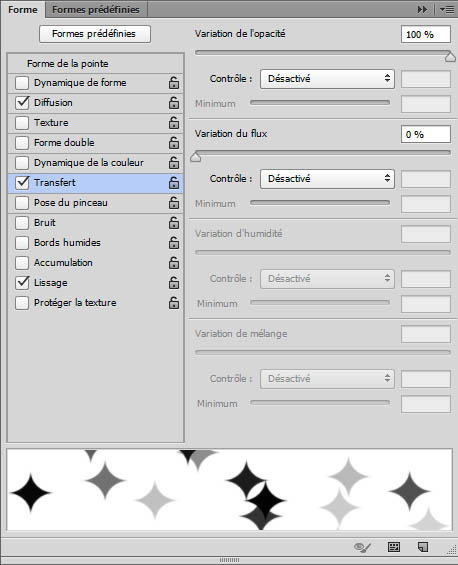
Maintenant, basculez vers votre document de travail principal, créez un nouveau calque et dessinez avec la forme que vous venez de créer pour obtenir un résultat similaire à celui-ci. ( N’hésitez pas à utiliser d’autre forme )

Puis importez les images des guirlandes et le paquet cadeau dans votre document et ajustez-les comme ceci.

Après, créer un groupe en allant dans Menu > Calque > Nouveau > Groupe.
![]()
Nous allons créer plusieurs formes et les mettre dans ce groupe, pour commencer prenez l’outil rectangle (U) et dessinez un rectangle blanc comme ceci.

Maintenant ajoutez des formes de flocon de neige (disponible dans le tutoriel précédent ).

Ajoutez d’autre forme pour masquer complètements les contours du rectangle blancs

Maintenant mettez-vous sur le groupe que vous avez créé précédemment et ajoutez dessus un masque de fusion en allant dans Menu > Calque > Masque de fusion > Tout faire apparaitre
![]()
L’étape suivante consiste à masquer quelques parties du rectangle blanc en laissant apparaitre le fond dégradé.
Premièrement, nous allons ajouter un texte, prenez l’outil texte (T) et ajoutez le texte « Joyeuses fêtes » ou bien ce que vous voulez, dans notre tutoriel j’ai utilisé la police d’écriture « Kaushan Script »

Puis récupérer la sélection du texte en allant dans Menu > Sélection > Récupérer la sélection ou bien simplement maintenez la touche Ctrl enfoncé et cliquez sur la vignette du calque de texte

Masquez le texte en cliquant sur le petit œil à côté de la vignette du calque.

Puis mettez-vous sur le masque de fusion, prenez l’outil pinceau (B) , avec une forme ronde, une dureté de 0%, la couleur Noir et peignez en partant du haut pour obtenir un effet dégradé sur le texte.

Puis faites la même chose avec des étoiles et d’autre forme (dans l’aperçu du masque de fusion voilà ce que vous allez obtenir).


Ensuite importez la texture suivante dans votre document
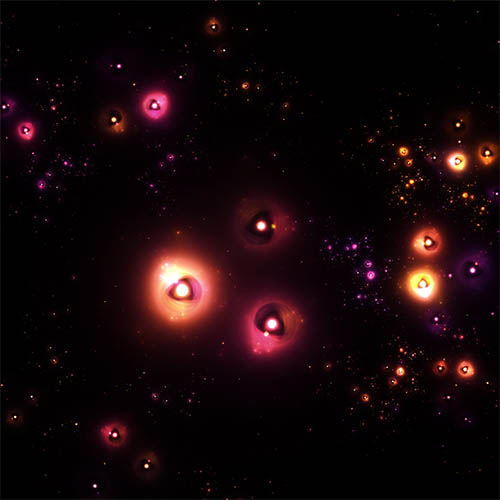
Changez son mode de fusion en densité linéaire – (Ajout) .

Pour finir ajoutez un calque de réglage Courbe en allant dans Menu > Calque > Nouveau calque de réglage > Courbe.
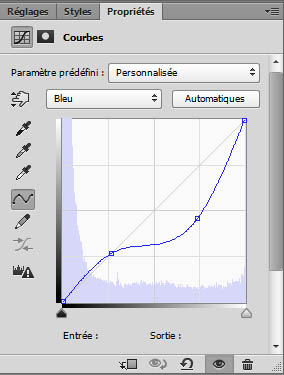
Et voilà le résultat final







































Whouaaaa trop sympa. je t’admire pour ton imagination comment tu fait pour trouver tout ça tu fait plusieur essais ou tu sais en avance ce que ça va faire car j’ai des idées de ce genre mais j ‘arrive pas à trouver les bon outil et effet pour le faire
Merci beaucoup pour tout, c’est un vrai régal 🙂
Encore une fois WOW :mdr:
C’est vraiment géniale ce tutoriel en plus ça tombe à pic. Je pense que cette carte fera un excellent cadeau de fin d’année à nos proches. Merci pour le partage et Joyeux Noël.
Merci à nouveau pour ce tutoriel festif!
Ma participation:
http://www.chez-mireilled.com/artic…
Et Joyeux Noël!
MERCI !
Chapeau bas pour la qualité du tuto. Je maitrise relativement bien la retouche photo sur PS, je commence à me lancer dans la réalisation de graphismes, et là je suis ébahis. LOL
Vive le Web participatif.
Joyeux Noël et bonne année 2014. (encore plein de tutos s’iou-plaît 🙂 )
super!!! comme infanka j’aimerai savoir d’où te viens toute cette inspiration
Merci de nouveau pour ce tutoriel
Salut les ami(es)moi c’est Yannick je suis un infographe monteur franchement j’ai bien aime le site et j’aimerai avoir des ami(es) avec qui échangé
Voici mes adresses
WhatsApp 00229 66 63 97 16
Facebook yakno22@live.fr
hélène m
Discover a selection of related articles on Pearltrees…
Magnifique tuto qui permet de bien s’entraîner à la plume.
Allons nous avoir droit à un nouveau tuto pour les fêtes de fin d’année 2015 ?
Quoiqu’il en soit, je présente à tous mes meilleurs voeux pour l’an prochain.
Cordialement
Claude
très très cool et efficace.
Mais j’ai n’est pas arrive a le installer dans photoshop.